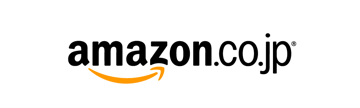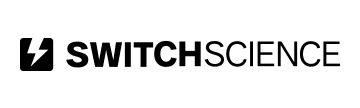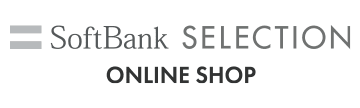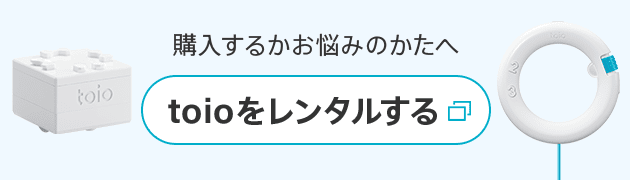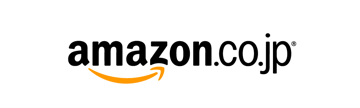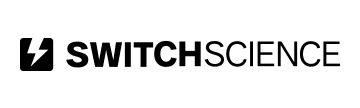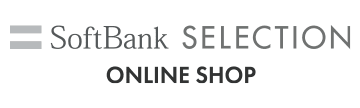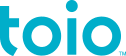スマートフォンを使ってアップデート
スマートフォンにアプリをインストールする
手順 1

お持ちのスマートフォンに「toio アップデートアプリ」(無料)をインストールします。
App StoreまたはGoogle Playで「toio アップデートアプリ」で検索してください。画像のアイコンが目印です。
または、スマートフォンやタブレットから以下のボタンをタップしてインストールできます。
toio アップデートアプリはiOS 14.0以上、Android OS 9.0以上の端末でお使いいただけます。
- Appleのロゴは、米国もしくはその他の国や地域におけるApple Inc.の商標です。App Storeは、Apple Inc.のサービスマークです。
- Google Play および Google Play ロゴは、Google LLC の商標です。
手順 2

toio アップデートアプリのアイコンをタップし起動します。
プライバシーポリシーと使用許諾契約をご確認頂き、同意するボタンを押してください。
カートリッジをアップデートする
手順 3
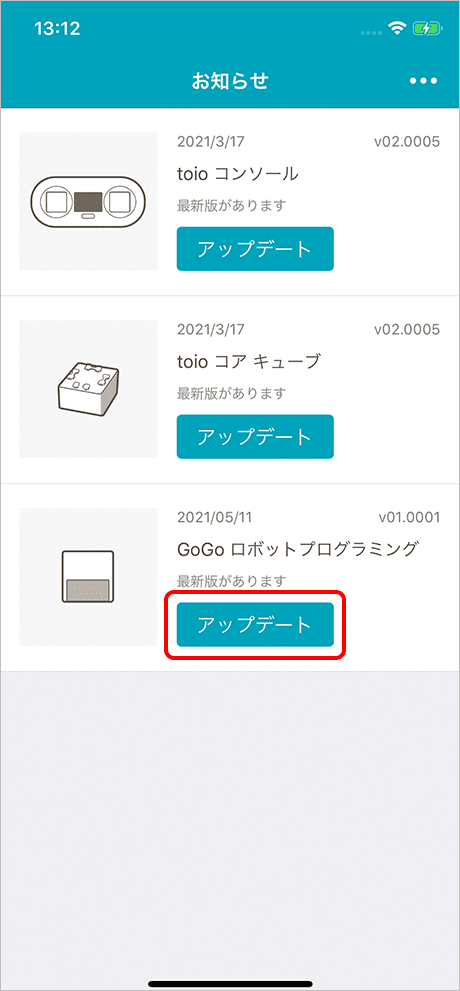
「お知らせ」のカートリッジの「アップデート」をタップします。
手順 4
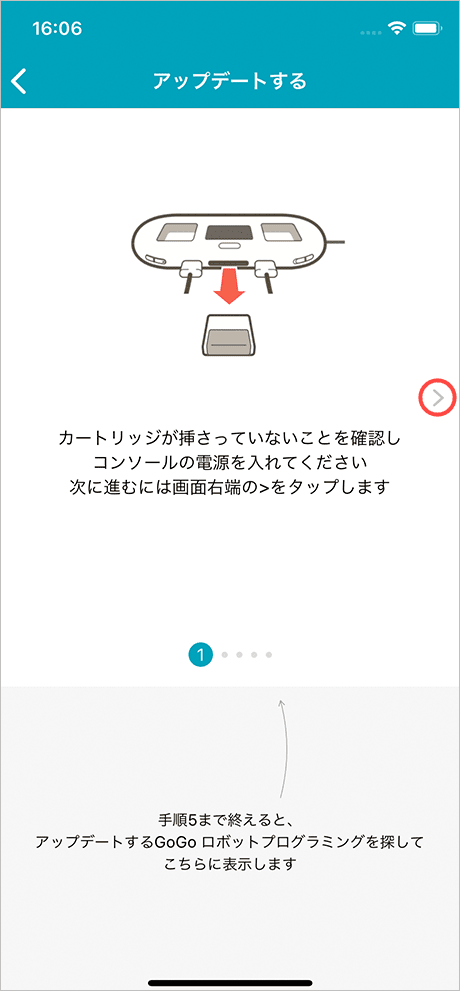
カートリッジが挿さっていないことを確認しコンソールの電源を入れてください。
スマートフォン画面の「>」をタップすると次の手順にすすみます。
手順 5
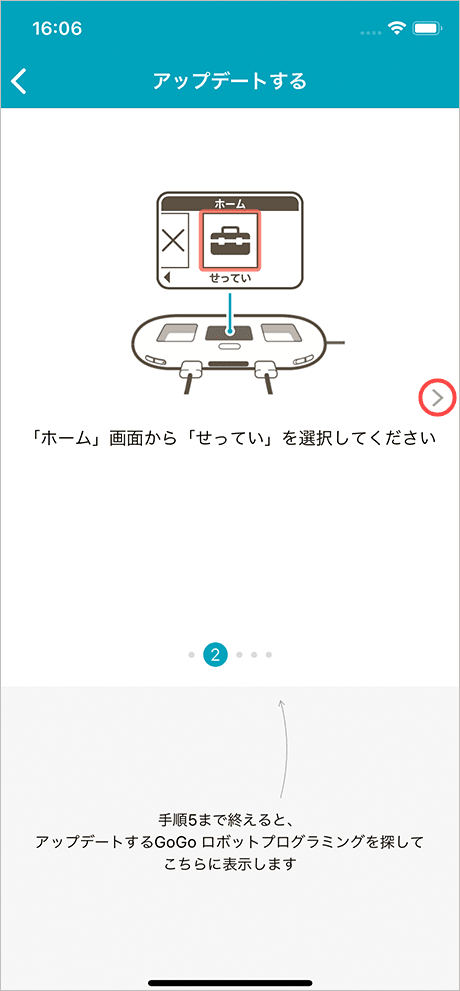
「ホーム」画面から「せってい」を選択してください。
手順 6
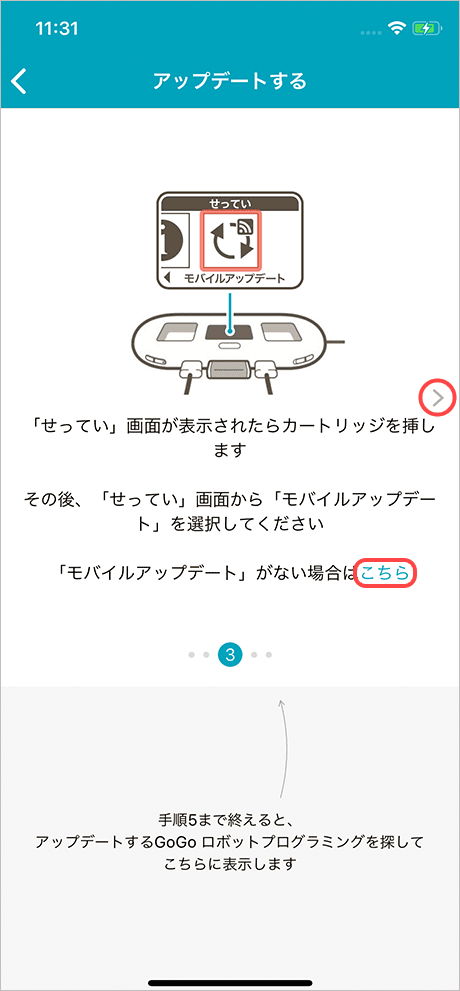
コンソールに「せってい」画面が表示されたらカートリッジを挿します。
その後、コンソールの「せってい」画面から「モバイルアップデート」を選択してください。
「モバイルアップデート」がない場合は「こちら」をタップすると「モバイルアップデート」を表示させるための手順に進みます。その場合はこちら(「モバイルアップデート」アイコンが表示されない場合)の手順に進んでください。
手順 7
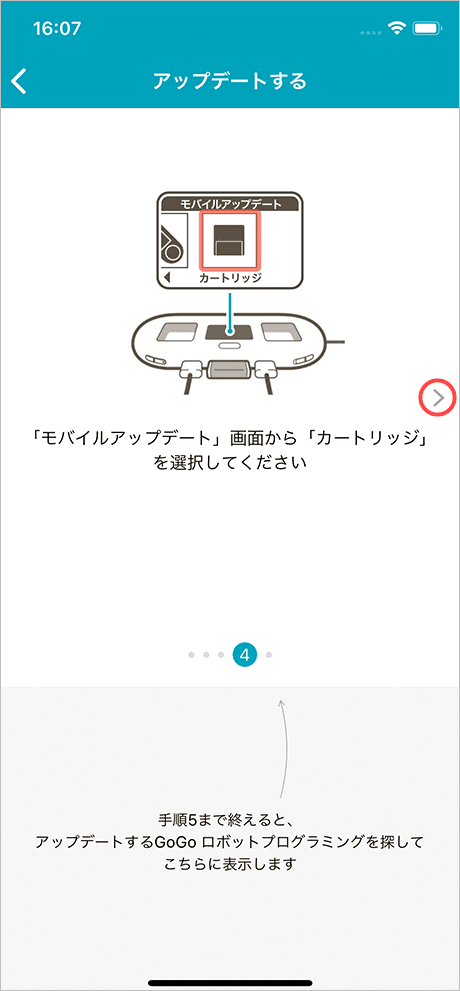
「モバイルアップデート」画面から「カートリッジ」を選択してください。
手順 8
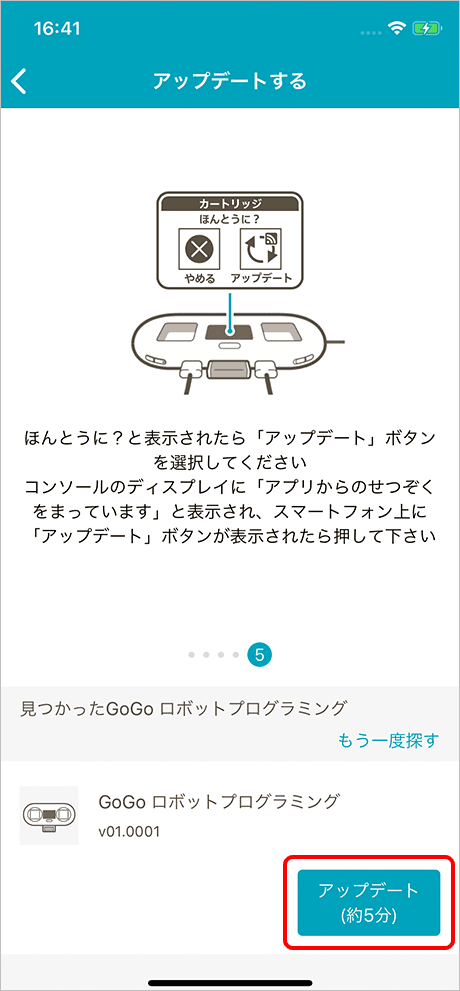
コンソール上で「ほんとうに?」と表示されたら「アップデート」ボタンを選択してください。
コンソールのディスプレイに「アプリからのせつぞくをもっています」と表示され、スマートフォン上に「アップデート」ボタンが表示されたら押して下さい。
手順 9
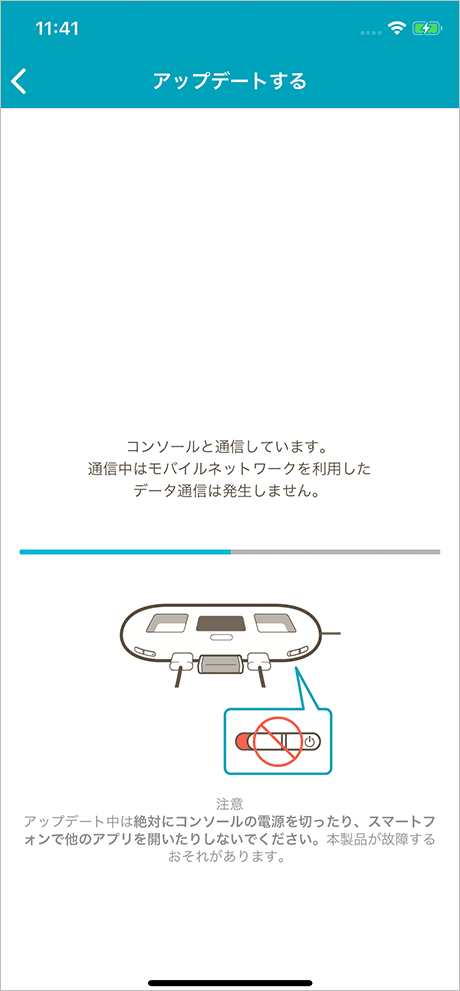
アップデートが終了するまでしばらくお待ちください。アップデート中にモバイルネットワークを利用した通信は発生しません。
アップデート中は絶対にコンソールの電源を切ったり、スマートフォンで他のアプリを開いたりしないでください。本製品が故障するおそれがあります。
手順 10
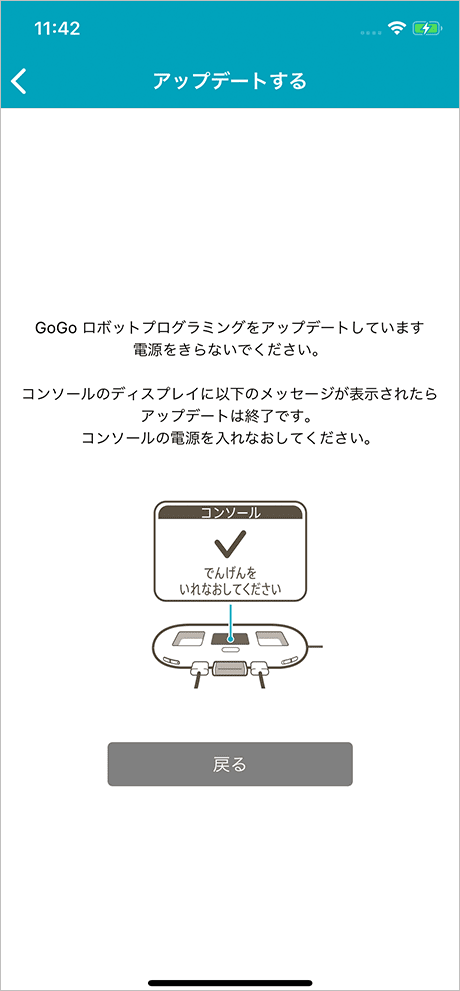
コンソールに左のメッセージが表示されたらアップデートは終了です。
コンソールの電源を入れなおしてください。
「モバイルアップデート」アイコンが表示されない場合
手順6でコンソールのディスプレイに「モバイルアップデート」アイコンが表示されない場合は以下の手順にしたがってください。
手順 6-1
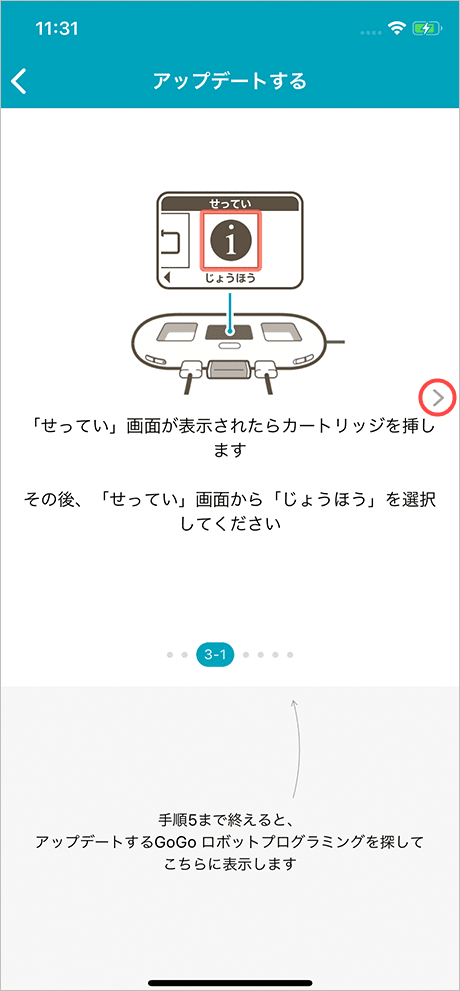
「せってい」画面が表示されたらカートリッジを挿します。
その後、「せってい」画面から「じょうほう」を選択してください。
手順 6-2
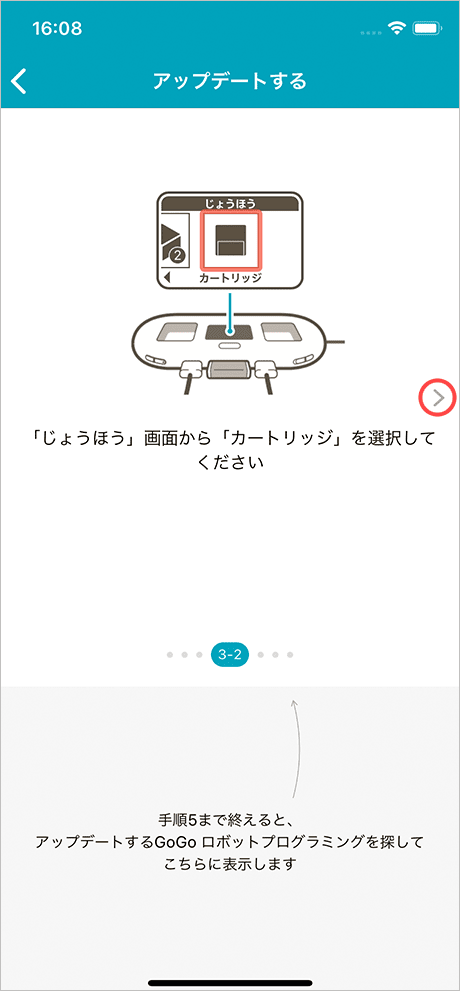
「じょうほう」画面から「カートリッジ」を選択してください。
手順 6-3
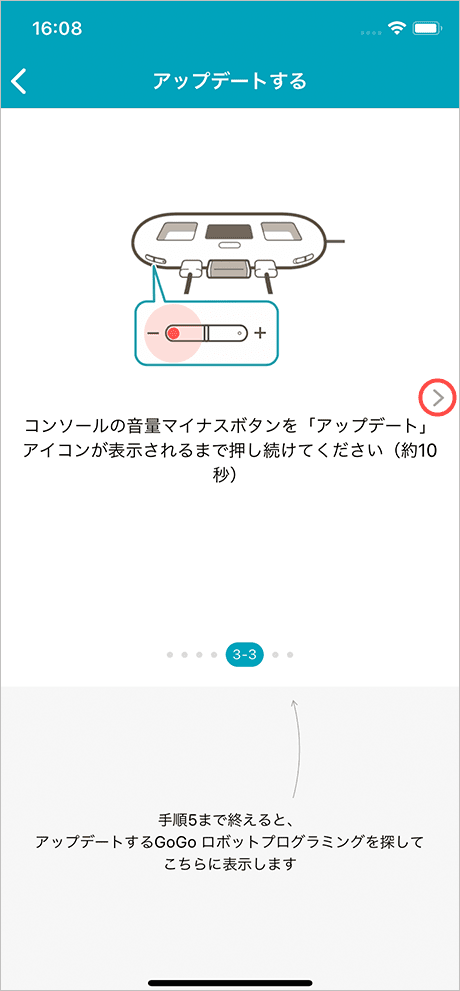
コンソールの音量マイナスボタンを「アップデート」アイコンが表示されるまで押し続けてください(約10秒)。
手順 6-4
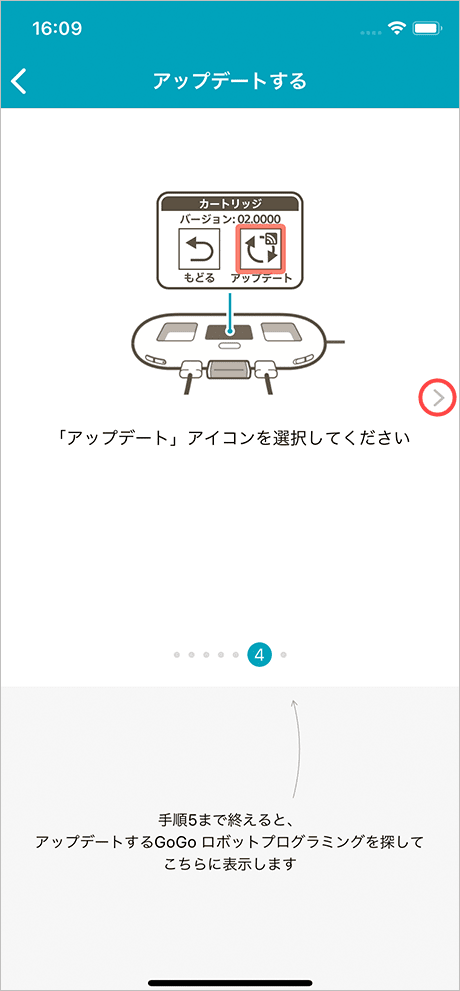
表示された「アップデート」アイコンを選択してください。その後の手順はこちら(手順8)にしたがってください。